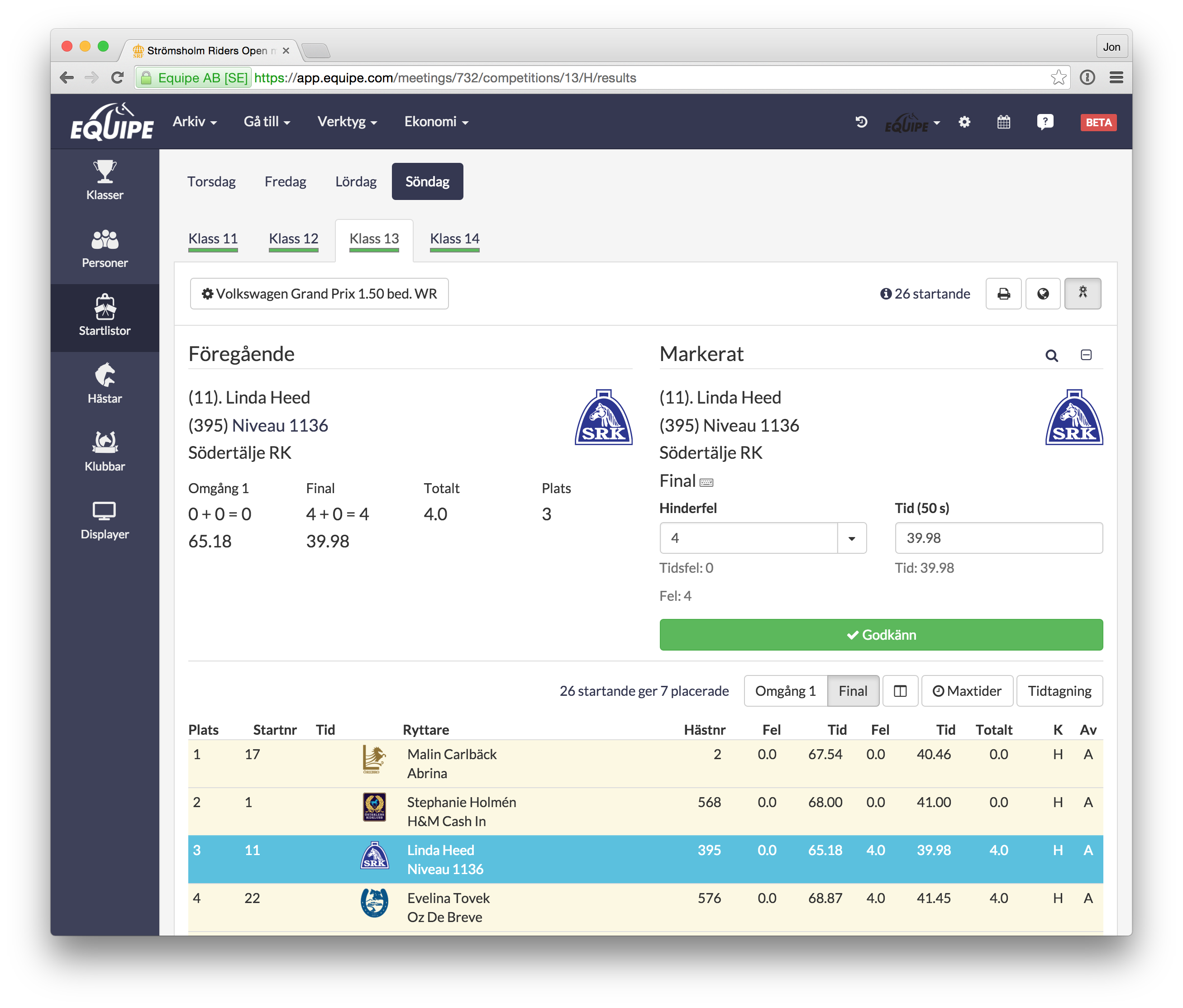Hoppning
Resultatinmatningen för hoppning
Gå till Startlistor. När du valt en klass, klicka på knappen uppe till höger med Rosetten. Då hamnar du i resultatinmatningen.
Alla datorer som visar resultatinmatningen är hela tiden lika uppdaterade. Domaren/speakern kan alltså ha en egen dator och direkt se när ett nytt ekipage får resultat och blir sorterad i resultatordning.
En ny knapprad till höger har nu tillkommit, precis ovanför listan, normalt med tre knappar. En knapp till vänster som delar listan i två kolumner (den vänstra kolumnen visar alltid start/resultatlistan, något fattigare på information, medan den högra kolumnen visar felstatistik och återstående ekipage) resp. återgår till en kolumn. Med nästa knapp kommer du till Maxtider och med den högra knappen tar du dig till tidtagningen. Rör det sig om en klass med omhoppning tillkommer två knappar: Grundomgångoch Omhoppning.
Ställ först i maxtiderna. Kräver bedömningen det, så behöver också antalet som går vidare till nästa omgång/omhoppning anges, vilket man också gör under Maxtider. Under maxtider anges också tidstillägg i bedömning C.
En sluttidsberäkning för klassen aktiveras automatiskt efter det att du börjat mata in resultat för ekipagen. Den kommer att bli mer och mer stabil och säker ju fler ekipage som får resultat. Tänk på att sluttid beräknas för den första omgången och inte tar med en eventuell omhoppning. Beräknade preliminära starttider för nästa klass kommer publiceras på online.equipe.com om startlistan varit publicerad tidigare.
För att växla omgång, klicka på namnet på omgången strax nedanför inmatningen. Den kan heta t.ex. Omgång 1 eller Final.
När du växlat över till nästa omgång kan du få en startlista för omhoppningen; klicka på Utskrifter, Startlista så finns där ett val för Omhoppning. Det går även att skriva ut hopprotokoll eller ställningsprotokoll enbart för omhoppningsomgången.
När klassen är klar och alla har ridit, välj Verktyg och Fördela premier. Det går endast att fördela premier i kategorier och avdelningar som är avslutade och där premier är inskrivna för klassen.
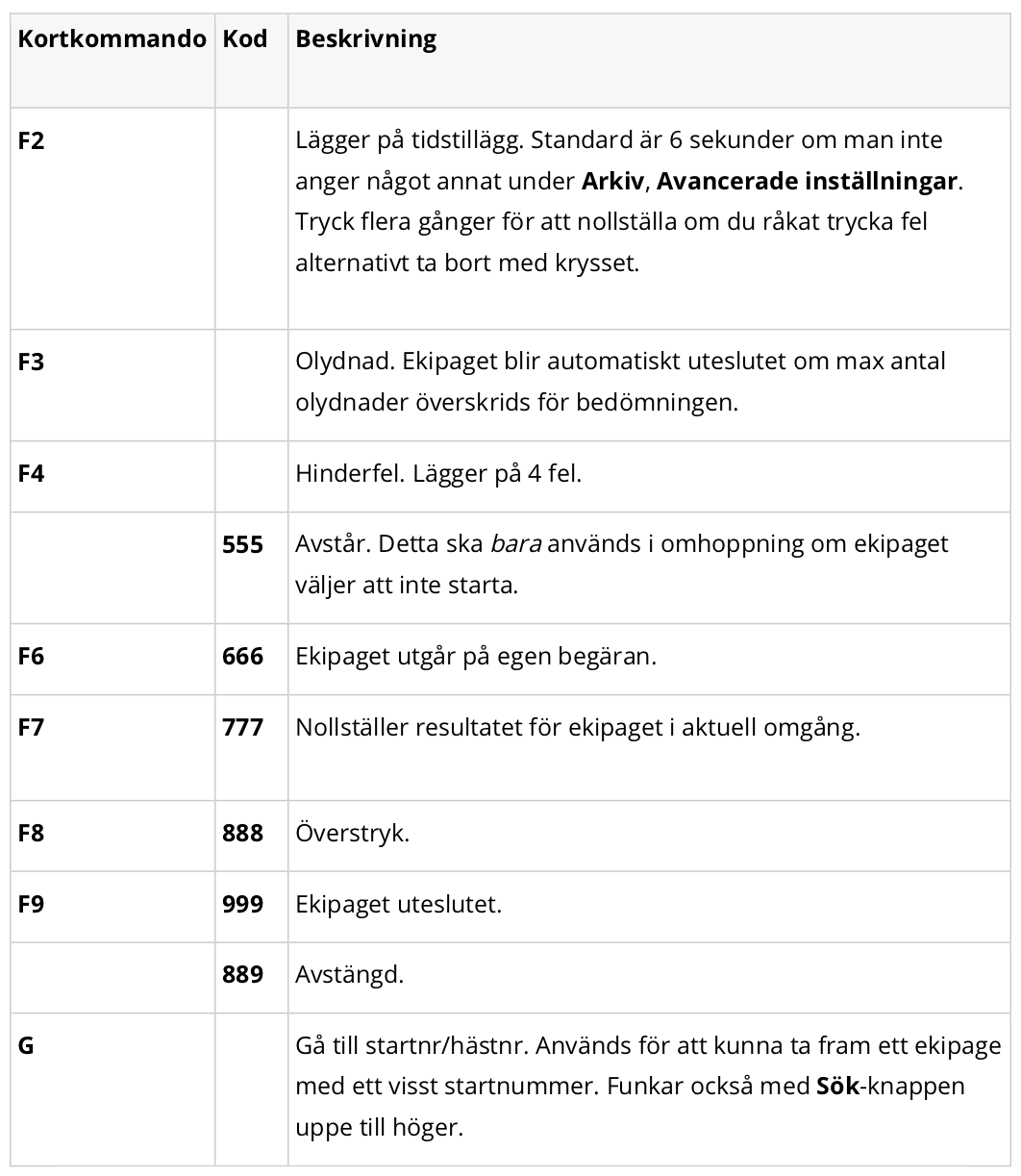
Du kan också använda dropdown-menyn vid Hinderfel eller mata in koden direkt i rutan Hinderfel.